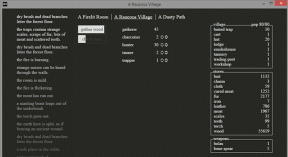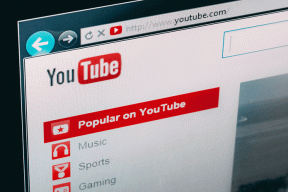Mac पर स्लो सफारी को ठीक करने के शीर्ष 7 तरीके
अनेक वस्तुओं का संग्रह / / November 29, 2021
मैक पारिस्थितिकी तंत्र में सफारी सबसे अच्छे ब्राउज़रों में से एक है। MacOS के प्रत्येक पुनरावृत्ति के साथ, कंपनी तेजी से सफारी में और सुधार कर रही है। सफारी टैब समूह इसका ताजा उदाहरण है। हालाँकि, उपयोगकर्ता अभी भी तेज़ ब्राउज़िंग अनुभव के लिए Safari से Google Chrome या Microsoft Edge पर जा रहे हैं। यदि Safari आपको धीमा लगता है, तो Mac पर Safari ब्राउज़र की गति बढ़ाने के बारे में जानने के लिए पढ़ें।

हमने कई उपयोगकर्ताओं को धीमी या धीमी वेब ब्राउज़िंग के कारण मैक पर सफारी को छोड़ दिया है। यह पूरी तरह से सफारी की गलती नहीं है। सिस्टम वरीयताएँ और सफारी मेनू से प्रासंगिक परिवर्तनों के साथ, आप मैक पर धीमी सफारी का आसानी से निवारण कर सकते हैं।
गाइडिंग टेक पर भी
1. 5.0 गीगाहर्ट्ज़ वाई-फ़ाई फ़्रिक्वेंसी से कनेक्ट करें
अधिकांश उपयोगकर्ता वाई-फाई नेटवर्क के 2.4 गीगाहर्ट्ज़ फ़्रीक्वेंसी बैंड को कनेक्ट करते हैं। बेहतर गति का आनंद लेने के लिए, आप मैकबुक को डुअल-बैंड वाई-फाई राउटर पर 5 गीगाहर्ट्ज़ बैंड से कनेक्ट कर सकते हैं।

आपके पास निश्चित रूप से तेज़ इंटरनेट गति होगी जिससे सफारी में बेहतर ब्राउज़िंग अनुभव प्राप्त होगा।
2. आईक्लाउड प्राइवेट रिले को बंद करें
यह विकल्प केवल उन लोगों पर लागू होता है जो macOS मोंटेरे 12.0 या उच्चतर के साथ Mac का उपयोग करते हैं। मैकोज़ मोंटेरे के साथ, ऐप्पल ने आईक्लाउड+ ग्राहकों के लिए आईक्लाउड प्राइवेट रिले पेश किया है। इससे पहले कि आप आगे बढ़ें और आईक्लाउड प्राइवेट रिले के साथ बदलाव करें, आइए समझते हैं कि इसका क्या मतलब है और यह मैक पर सफारी को कैसे धीमा कर सकता है।
आईक्लाउड प्राइवेट रिले को आपके आईपी पते को वेब पर तीसरे पक्ष के ट्रैकर्स से छिपाने के लिए डिज़ाइन किया गया है। ऐप्पल कंपनी-ब्रांडेड सर्वर के माध्यम से सभी सफारी ब्राउज़िंग डेटा को फिर से रूट कर रहा है। हालांकि यह आपको पहचान और स्थान की रक्षा करने में मदद करता है, अगर आपको मोंटेरे अपडेट के बाद धीमी सफारी महसूस होती है तो आपको इसे अक्षम कर देना चाहिए।
उस स्थिति में, आपको सिस्टम वरीयताएँ मेनू से iCloud निजी रिले को अक्षम करना चाहिए। नीचे दिए गए चरणों का पालन करें।
चरण 1: मेनू बार में छोटे Apple आइकन पर क्लिक करें।
चरण 2: सिस्टम वरीयताएँ मेनू पर जाएँ।

चरण 3: ऐप्पल आईडी पर क्लिक करें।

चरण 4: निजी रिले मेनू खोलें।

चरण 5: निम्न मेनू से टॉगल अक्षम करें।
3. वाई-फाई कनेक्शन के लिए iCloud निजी रिले को अक्षम करें
उपरोक्त समाधान घर पर मैक का उपयोग करने वालों के लिए उपयुक्त है। आप अपने घर के वाई-फाई पर भरोसा कर सकते हैं और किसी डेटा चोरी की चिंता नहीं कर सकते।
यदि आप हमेशा चलते-फिरते हैं और सार्वजनिक वाई-फाई का बार-बार उपयोग करते हैं, तो आपको आईक्लाउड प्राइवेट रिले को अक्षम नहीं करना चाहिए। उस स्थिति में, आपको Mac पर Safari को गति देने के लिए केवल अपने होम Wi-Fi के लिए iCloud Private Relay को अक्षम करना चाहिए।
चरण 1: अपने मैक पर सिस्टम वरीयताएँ मेनू खोलें।
चरण 2: नेटवर्क पर जाएं।

चरण 3: निम्न मेनू से अपने वर्तमान वाई-फाई कनेक्शन का चयन करें।
चरण 4: स्क्रीनशॉट में दिखाए अनुसार आईक्लाउड प्राइवेट रिले टॉगल का उपयोग अक्षम करें।

4. अप्रासंगिक एक्सटेंशन हटाएं
जबकि सफारी में की तुलना में बड़ी संख्या में एक्सटेंशन नहीं होते हैं गूगल क्रोम या फायरफॉक्स, ब्राउज़र को दर्जनों एक्सटेंशन से भरना आसान है। आपको उनके साथ धीमा करने की आवश्यकता हो सकती है क्योंकि इससे मैक पर सफारी धीमी हो सकती है।
Mac पर Safari से अवांछित एक्सटेंशन निकालने के लिए नीचे दिए गए चरणों का पालन करें।
चरण 1: मैक पर सफारी ब्राउजर खोलें।
चरण 2: मेन्यू बार में सफारी पर क्लिक करें और प्रेफरेंस मेन्यू खोलें।

चरण 3: एक्सटेंशन में ले जाएं।
चरण 4: वह एक्सटेंशन चुनें जिसे आप बाएं साइडबार से हटाना चाहते हैं।

चरण 5: अनइंस्टॉल पर क्लिक करें।
प्रत्येक एक्सटेंशन के लिए चरणों को दोहराएं जिसे आप हटाना चाहते हैं, और आप जाने के लिए तैयार हैं।
गाइडिंग टेक पर भी
5. सफारी इतिहास हटाएं
Mac पर Safari डेटा की बेतुकी मात्रा के कारण प्रदर्शन धीमा हो सकता है। आपको अपना सफ़ारी इतिहास बार-बार साफ़ करना होगा। ऐसे।

मैक पर सफारी ब्राउजर खोलें और सफारी हिस्ट्री खोलने के लिए कमांड + वाई कीज का इस्तेमाल करें। शीर्ष पर इतिहास साफ़ करें का चयन करें, सभी इतिहास और साफ़ इतिहास का चयन करें।
6. RAM उपयोग की जाँच करें
यह मैकबुक और मैक मिनी पर 8GB रैम के साथ सबसे अधिक लागू होता है। पृष्ठभूमि में कुछ ऐप्स खुले होने के कारण, आप मैक पर रैम कम चला सकते हैं। व्यवहार मैक पर सफारी को धीमा कर सकता है।

गतिविधि मॉनिटर खोलें और फिर पृष्ठभूमि में चल रहे अवांछित ऐप्स को बंद करने के लिए ध्यान से पहचानें।
7. मैकोज़ अपडेट करें
ऐप्पल प्रत्येक ओएस अपडेट के साथ सफारी ब्राउज़र को नई सुविधाओं और विश्वसनीयता में सुधार के साथ अपडेट करता है। यदि आपने कुछ समय के लिए अपने मैक पर मैकोज़ संस्करण को अपडेट नहीं किया है, तो आप सफारी के प्रदर्शन और सुविधाओं को सर्वोत्तम बनाने के लिए इसे अपडेट कर सकते हैं। उसके लिए, आपको सिस्टम वरीयताएँ खोलनी होंगी और सॉफ़्टवेयर अपडेट चुनना होगा।
गाइडिंग टेक पर भी
मैक पर सफारी को गति दें
सफारी टैब ग्रुप्स, आईक्लाउड टैब्स और ढेर सारे कस्टमाइज़ेशन विकल्पों के साथ, मैक पर सफारी के बारे में पसंद करने के लिए बहुत कुछ है। हालाँकि, धीमा प्रदर्शन आपको विकल्पों की तलाश करने के लिए प्रेरित कर सकता है। इससे पहले कि आप बुकमार्क और इतिहास निर्यात करें, ऊपर दिए गए चरणों का पालन करें और Mac पर धीमी Safari को ठीक करें।